表格数据 Word“自提”有术
2016-08-30王志军
王志军
我们经常会遇到一些表格与文字的混合型文档,其中表格中的数据常常来自于数据库,如图1所示。有时,需要对其中的数据进行还原,也就是将这些表格中的信息还原回数据库形式的表格。由于文档中表格多,表格间含有许多文字,拖拽滚动条很难定位。在不借助其他程序(如Excel)的前提下,利用Word本身的功能,其实也可实现上述数据还原的要求。
一、常规的逆序处理法
1. 获得纯表格
按下Ctrl+H组合键,打开“查找和替换”对话框,切换到“查找”选项卡,查找“[一-龥]*册^13”,这里的“[一-龥]”表示所有中文汉字(注:“龥”五笔编码wglm,拼音yue),在“阅读突出显示”列表下选择“全部突出显示”,这样就可突出显示所有查找到的内容,关闭查找对话框,按下Delete键,执行之后即可删除表格之外的所有内容。此时你会发现每两个表格之间还存在一个多余的段落标记,选择任意一个表格间的段落标记,在“编辑”功能组依次选择“选择→选择格式相似的文本”即可选中所有表格间的段落标记,按下Delete键删除即可。效果如图2所示,此时看到的就只是一个合并在一起的表格。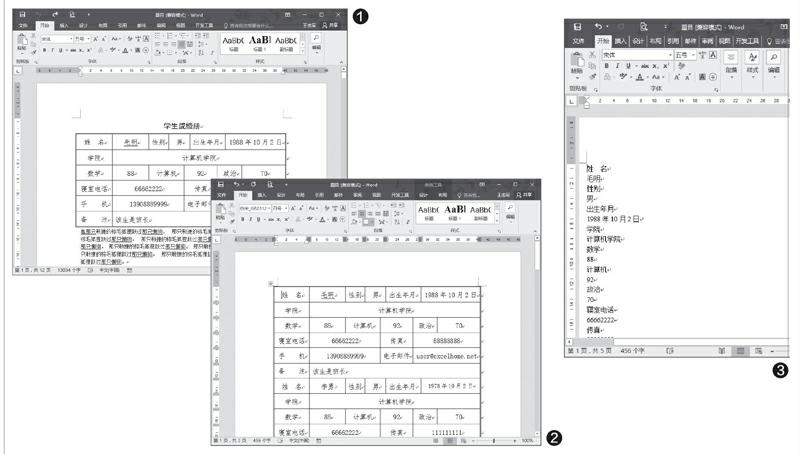
2. 获得无格式文本
按下Ctrl+A组合键全选所有内容,剪切之后选择“选择性粘贴→无格式文本”,当然也可以打开一个新建文档窗口进行操作。
3. 表格与文本的多次转换
按下Ctrl+A组合键全选所有内容,切换到“插入”选项卡,在“表格”功能组依次选择“表格→文本转换成表格”,列数设置为“1”,文字分隔位置选择“制表符”,此时可以获得1列形式的一个表格。切换到“布局”选项卡,在“数据”功能组选择“转换为文本”,文字分隔符选择“段落标记”,执行之后可以得到如图3所示的文本效果。
4. 删除奇数行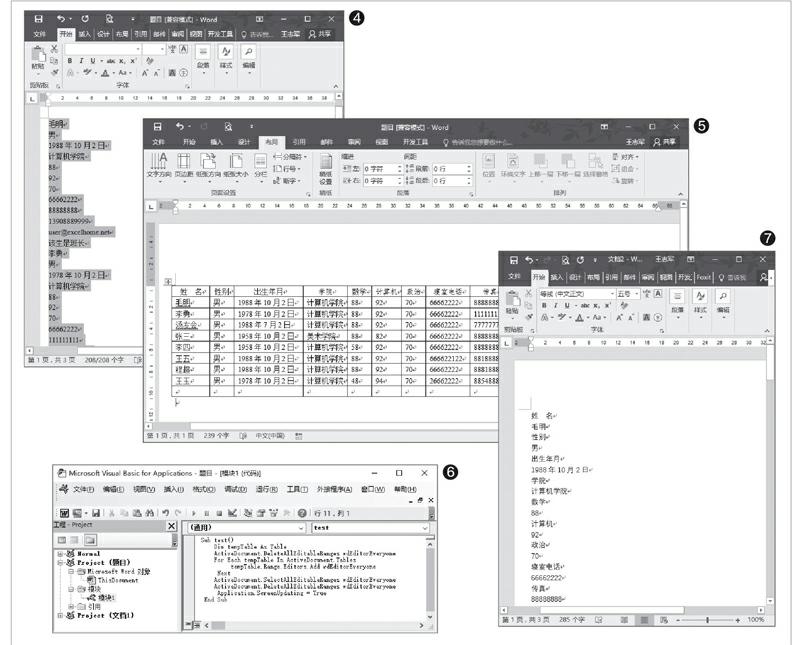
很显然,上述文本存在许多重复的内容,需要将其删除。切换到“替换”选项卡,查找“(^13)(^13)”,替换为“\3^p”,表示删除奇数行,保留偶数行。效果如图4所示,这就是我们所需要的内容。
完成上述步骤之后,接下来的步骤就简单多了。切换到“插入”选项卡,选择“表格→文本转换成表格”,选择“12”列,这样就可以得到所有的数据。为了保证显示的效果,建议将纸张方向设置为“横向”并作适当调整。当然此时我们得到的是一个没有表头的表格,此时请手工添加表头,最终效果如图5所示。
二、利用VBA正序处理
如果使用的是Word 2007或更高版本,也可以利用简单的VBA代码进行处理,这里以Word 2016版本为例进行说明。
按下Alt+F11组合键,打开VBA编辑器窗口,依次选择“插入→模块”,在右侧窗格插入一个空白模块,粘贴简短代码,如图6所示(相关代码可从http://pan.baidu.com/s/1jI97J3w下载)。“test”表示代码名称,可以任意设置。检查无误之后,依次选择“文件→关闭并返回到Microsoft Word”命令,返回Word主界面,按下Alt+F8组合键,选择并运行宏,很快就可以将文档中的表格全部选中。
打开一个新建文档,选择“选择性粘贴→无格式文本”,此时可以看到如图7所示的效果,接下来的处理步骤与方法一完全相同。
